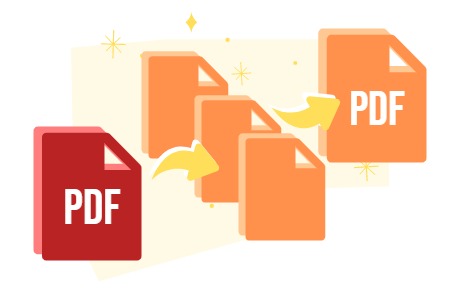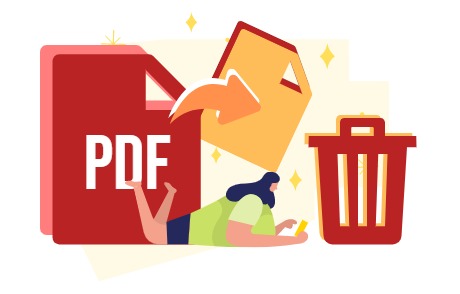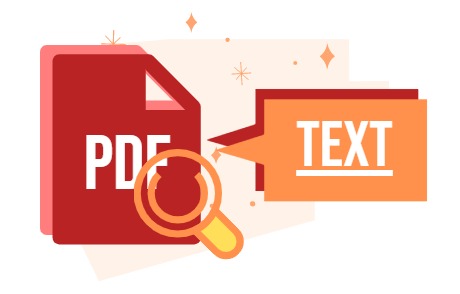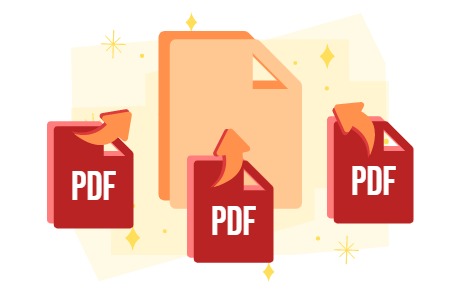Home » PDF Editing » Page 2

一部の PDF コンテンツには、さらに詳しい情報や参照としてハイパーリンクが含まれている場合があります。ハイパーリンクを追加する以外に、Visual Paradigm Online PDF Editor を使用して PDF からハイパーリンクを削除することもできます。この記事では、その方法を紹介します。 続きを読む: PDF にハイパーリンクを挿入する方法 PDFのハイパーリンクを削除する方法 https://www.youtube.com/watch?v=NelahSrhRGY&width=854&height=480 ワークスペースにログイン し、ダッシュボードでApps-PDF をクリックします。 その後、[インポート] をクリック して PDF をアップロードします。 ページに PDF をアップロードします。ドキュメントをページに直接ドラッグ アンド ドロップすることもできます。 PDF で、削除したいハイパーリンクを取得したテキストを強調表示します。次に、Setting PanelのTextに移動し、 Insert Linkをクリックします。 URL をクリアし、[適用]を押して確定します。 PDF を開くと、テキストにハイパーリンクがありません。 VP オンライン PDF ツールの詳細 PDF を MS Word 文書に変換する https://blog.visual-paradigm.com/how-to-convert-pdf-to-ms-word-document/ iPhone で PDF を MS Word に変換 https://blog.visual-paradigm.com/how-to-convert-pdf-to-ms-word-on-iphone/ PDF を MS Excel に変換する https://blog.visual-paradigm.com/how-to-convert-pdf-to-ms-excel/ PDF を iPhone で MS Excel に変換する https://blog.visual-paradigm.com/how-to-convert-pdf-to-ms-excel-on-iphone/ PDF を MS PowerPoint に変換する https://blog.visual-paradigm.com/how-to-convert-pdf-to-ms-powerpoint/ iPhone で PDF を MS PowerPoint に変換する方法 https://blog.visual-paradigm.com/how-to-convert-pdf-to-ms-powerpoint-on-iphone/ PDF を HTML に変換する https://blog.visual-paradigm.com/how-to-convert-pdf-to-html/ PDF を画像に変換 https://blog.visual-paradigm.com/how-to-convert-pdf-to-images/ iPhoneでPDFを編集する方法 https://blog.visual-paradigm.com/how-to-edit-pdf-on-iphone/ PDF をマージする方法 https://blog.visual-paradigm.com/how-to-merge-pdfs/ PDF で…
continue reading →

PDF に参考文献をリストしたり、さらに詳しい情報を参照したりするには、ハイパーリンクを挿入できます。次に、読者はこれらのキーワードをクリックして Web サイトにアクセスできます。VP Online PDF Editorを使用すると、リンクされたコンテンツをいくつかの手順で挿入できます。詳しくはこちらの記事で! PDFにハイパーリンクを挿入する方法 https://www.youtube.com/watch?v=nJVsxxODb9M&width=854&height=480 ワークスペースにログインした後、 Apps-PDFをクリックして PDF ツールを表示します。次に、[インポート ] を クリックして PDF をアップロードします。 ページに PDF をアップロードします。ドキュメントをページに直接ドラッグ アンド ドロップすることもできます。 PDF で、ハイパーリンクを挿入するテキストを強調表示し、[Setting Panel ]の[ Text ] に移動し、[ Insert Link ] をクリックします。 その後、URL をドラッグしたり、ワークスペース内の他の図やデザインとリンクしたり、Google+ とリンクしたりできます。 [適用]をクリックして変更を確認します。 次に、PDF をデジタル フリップブックとして共有するか、新しい PDF としてエクスポートして他のユーザーと共有するかを選択できます。 VP オンライン PDF ツールの詳細 PDF を MS Word 文書に変換する https://blog.visual-paradigm.com/how-to-convert-pdf-to-ms-word-document/ iPhone で PDF を MS Word に変換 https://blog.visual-paradigm.com/how-to-convert-pdf-to-ms-word-on-iphone/ PDF を MS Excel に変換する https://blog.visual-paradigm.com/how-to-convert-pdf-to-ms-excel/ PDF を iPhone で MS Excel に変換する https://blog.visual-paradigm.com/how-to-convert-pdf-to-ms-excel-on-iphone/ PDF を MS PowerPoint に変換する https://blog.visual-paradigm.com/how-to-convert-pdf-to-ms-powerpoint/ iPhone で PDF を MS PowerPoint に変換する方法 https://blog.visual-paradigm.com/how-to-convert-pdf-to-ms-powerpoint-on-iphone/ PDF を HTML に変換する https://blog.visual-paradigm.com/how-to-convert-pdf-to-html/ PDF を画像に変換 https://blog.visual-paradigm.com/how-to-convert-pdf-to-images/ iPhoneでPDFを編集する方法…
continue reading →

PDFファイルのアップロードに制限がある場合、または大量のファイルを保存する必要がある場合、PDFを圧縮するための便利なツールがあることが重要です. VP Online は、いくつかの手順でオンライン PDF 圧縮をサポートする最良の選択肢の 1 つです。この記事でやり方を見ていきましょう! PDFを圧縮する方法 https://www.youtube.com/watch?v=G3z18eFeBM4&width=854&height=480 PDF をワークスペースにアップロード ワークスペースにログインした後、Apps-PDF に移動し、 Tools の下の Compress PDFを クリック します。 PDF をツールにアップロードします。PDF をツールに直接ドラッグ アンド ドロップすることもできます。 その後、圧縮レベルを選択します。 – 標準 (ファイル サイズが最大の最高品質) – 基本 (ファイル サイズが中程度の高品質) – 強 (ファイル サイズが最小の中品質) 例として、最小のファイル サイズを考えてみましょう。フォトブックは31.1MB から 9.3MB (70.2%) に圧縮されます。 その後、PDF をデバイスにダウンロードしたら、必要に応じて PDF の名前を変更することもできます。 右下隅のボタンを使用して、PDF を編集し、 PDF をデジタル フリップブックに変換する こと も できます。 PDF を開くと、強力に圧縮されているにもかかわらず、コンテンツが非常に鮮明で高品質に見えることがわかります。 VP オンライン PDF ツールの詳細 PDF を MS Word 文書に変換する https://blog.visual-paradigm.com/how-to-convert-pdf-to-ms-word-document/ iPhone で PDF を MS Word に変換 https://blog.visual-paradigm.com/how-to-convert-pdf-to-ms-word-on-iphone/ PDF を MS Excel に変換する https://blog.visual-paradigm.com/how-to-convert-pdf-to-ms-excel/ PDF を iPhone で MS Excel に変換する https://blog.visual-paradigm.com/how-to-convert-pdf-to-ms-excel-on-iphone/ PDF を MS PowerPoint に変換する https://blog.visual-paradigm.com/how-to-convert-pdf-to-ms-powerpoint/ iPhone で PDF を MS PowerPoint に変換する方法…
continue reading →

PDF は、私たちにとって非常に一般的に使用されるファイル形式です。VP Online PDF は、マージ、分割などの PDF オンライン編集をサポートしています。コンテンツ エディターを使用して PDF を編集する代わりに、PDF ツールを使用して直接並べ替えることもできます。この記事でその方法を見てみましょう。 PDFでページを並べ替える方法 https://www.youtube.com/watch?v=NMIuHtTuor0&width=854&height=480 PDF をワークスペースにアップロード ワークスペースにログインした後、Apps-PDFを実行し、 Toolsの下のReorder PDF Pagesをクリックします。 PDF をツールにアップロードします。PDF をツールに直接ドラッグ アンド ドロップすることもできます。 PDF のすべてのページがページに一覧表示され、ドラッグ アンド ドロップして並べ替えることができます。 終了したら、[変更を適用] をクリックします。 PDF をデバイスにダウンロードします。ニーズに合わせて PDF の名前を変更することもできます。 右下隅のボタンを使用して、PDF を編集し、PDF をデジタル フリップブックに変換することもできます。 VP オンライン PDF ツールの詳細 PDF を MS Word 文書に変換する https://blog.visual-paradigm.com/how-to-convert-pdf-to-ms-word-document/ iPhone で PDF を MS Word に変換 https://blog.visual-paradigm.com/how-to-convert-pdf-to-ms-word-on-iphone/ PDF を MS Excel に変換する https://blog.visual-paradigm.com/how-to-convert-pdf-to-ms-excel/ PDF を iPhone で MS Excel に変換する https://blog.visual-paradigm.com/how-to-convert-pdf-to-ms-excel-on-iphone/ PDF を MS PowerPoint に変換する https://blog.visual-paradigm.com/how-to-convert-pdf-to-ms-powerpoint/ iPhone で PDF を MS PowerPoint に変換する方法 https://blog.visual-paradigm.com/how-to-convert-pdf-to-ms-powerpoint-on-iphone/ PDF を HTML に変換する https://blog.visual-paradigm.com/how-to-convert-pdf-to-html/ PDF を画像に変換 https://blog.visual-paradigm.com/how-to-convert-pdf-to-images/ iPhoneでPDFを編集する方法 https://blog.visual-paradigm.com/how-to-edit-pdf-on-iphone/…
continue reading →
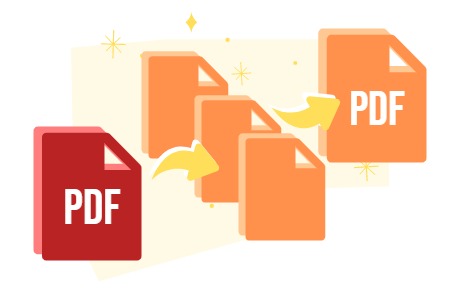
PDF から特定のページを選択して新しいページとして保存する場合、VP Online PDF Tool は便利なツールです。このビデオでは、いくつかの手順で PDF からページを抽出する方法を紹介します。今すぐ試してみてください! PDFからページを抽出する方法 https://www.youtube.com/watch?v=X0hKs-MnMKY&width=854&height=480 PDF をワークスペースにアップロード ワークスペースで、ダッシュボードの下にある Apps-PDF をクリックします。 その後、[ツール]の下にある [ PDF ページの抽出] をクリックします。 PDF をツールにアップロードします。PDF をツールに直接ドラッグ アンド ドロップすることもできます。 すべてのページがページに一覧表示されます。必要なページを選択します。 選択したページには、右下隅にチェック アイコンが表示されます。 終了したら、[抽出]を押してプロセスを開始します。 抽出した PDF をデバイスにダウンロードします。ダウンロードする前に名前を変更することもできます。 右下隅のボタンを使用して、PDF を編集し、PDF をデジタル フリップブックに変換することもできます。 VP オンライン PDF ツールの詳細 PDF を MS Word 文書に変換する https://blog.visual-paradigm.com/how-to-convert-pdf-to-ms-word-document/ iPhone で PDF を MS Word に変換 https://blog.visual-paradigm.com/how-to-convert-pdf-to-ms-word-on-iphone/ PDF を MS Excel に変換する https://blog.visual-paradigm.com/how-to-convert-pdf-to-ms-excel/ PDF を iPhone で MS Excel に変換する https://blog.visual-paradigm.com/how-to-convert-pdf-to-ms-excel-on-iphone/ PDF を MS PowerPoint に変換する https://blog.visual-paradigm.com/how-to-convert-pdf-to-ms-powerpoint/ iPhone で PDF を MS PowerPoint に変換する方法 https://blog.visual-paradigm.com/how-to-convert-pdf-to-ms-powerpoint-on-iphone/ PDF を HTML に変換する https://blog.visual-paradigm.com/how-to-convert-pdf-to-html/ PDF を画像に変換 https://blog.visual-paradigm.com/how-to-convert-pdf-to-images/ iPhoneでPDFを編集する方法 https://blog.visual-paradigm.com/how-to-edit-pdf-on-iphone/ PDF をマージする方法 https://blog.visual-paradigm.com/how-to-merge-pdfs/…
continue reading →

PDFはデータの保存に便利なフォーマットです。場合によっては、PDF を複数のファイルに分割して、焦点を合わせやすくすることもできます。VP オンラインPDF ツールは、いくつかの手順でそれを行うのに役立ちます。この記事でその方法を確認し、今すぐ試してみてください。 PDFを複数のファイルに分割する方法 https://www.youtube.com/watch?v=fRBGWoyfMcQ&width=854&height=480 PDF をワークスペースにアップロード ワークスペースに入ったら、[ Apps-PDF ] をクリックし、[ Tools ]の下の [ Split PDF Pages ]を押します。 PDF をアップロードします。ファイルをページに直接ドラッグ アンド ドロップすることもできます。 PDFを分割する PDF のすべてのページがエディターに表示されます。 ページ間にはさみがあることがわかります。クリックすると、PDF が複数の部分に分割されます。終了したら、ページの下部にある[分割 ] をクリックします。 zip ファイルをデバイスにダウンロードします。名前を変更することもできます。 フォルダーを解凍すると、PDF が内部に配置されていることがわかります。 VP オンライン PDF ツールの詳細 PDF を MS Word 文書に変換する https://blog.visual-paradigm.com/how-to-convert-pdf-to-ms-word-document/ iPhone で PDF を MS Word に変換 https://blog.visual-paradigm.com/how-to-convert-pdf-to-ms-word-on-iphone/ PDF を MS Excel に変換する https://blog.visual-paradigm.com/how-to-convert-pdf-to-ms-excel/ PDF を iPhone で MS Excel に変換する https://blog.visual-paradigm.com/how-to-convert-pdf-to-ms-excel-on-iphone/ PDF を MS PowerPoint に変換する https://blog.visual-paradigm.com/how-to-convert-pdf-to-ms-powerpoint/ iPhone で PDF を MS PowerPoint に変換する方法 https://blog.visual-paradigm.com/how-to-convert-pdf-to-ms-powerpoint-on-iphone/ PDF を HTML に変換する https://blog.visual-paradigm.com/how-to-convert-pdf-to-html/ PDF を画像に変換 https://blog.visual-paradigm.com/how-to-convert-pdf-to-images/ iPhoneでPDFを編集する方法 https://blog.visual-paradigm.com/how-to-edit-pdf-on-iphone/ PDF をマージする方法 https://blog.visual-paradigm.com/how-to-merge-pdfs/ PDF で OCR を実行する方法 https://blog.visual-paradigm.com/how-to-perform-ocr-on-a-pdf/ PDF…
continue reading →
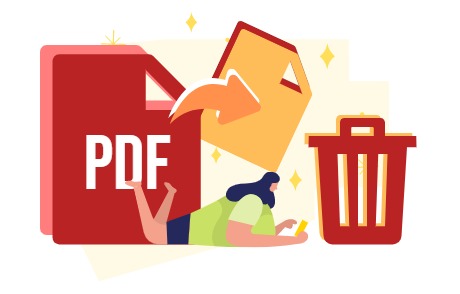
VP Online PDF Tools を使用して、ニーズに合わせて PDF のページを編集します。ページの並べ替え、PDF の結合、PDF の複数ファイルへの分割など、オンライン PDF 編集をサポートするプロフェッショナル ツールです。この記事では、PDF ツールを使用して PDF からページを削除する方法を紹介します。 詳細:エディターで PDF からページを削除する PDF ツールを使用して PDF からページを削除する方法 https://www.youtube.com/watch?v=QipVfTDIotc&width=854&height=480 PDF をワークスペースにアップロード ワークスペースで Apps-PDF をクリックし、 Toolsの下にあるDelete PDF Pagesを選択します。 PDF をページにアップロードします。PDF を直接ドラッグ アンド ドロップすることもできます。 PDFのページが一覧表示されます。 削除するページを選択すると、選択したページに十字が表示されます。 変更を確認したら、Apply Changesをクリックします。 その後、編集したファイルをダウンロードできます。また、オンライン PDF エディターで PDFを編集し、右下隅のボタンでPDF を Flipbook に変換する こともできます。 VP オンライン PDF ツールの詳細 PDF を MS Word 文書に変換する https://blog.visual-paradigm.com/how-to-convert-pdf-to-ms-word-document/ iPhone で PDF を MS Word に変換 https://blog.visual-paradigm.com/how-to-convert-pdf-to-ms-word-on-iphone/ PDF を MS Excel に変換する https://blog.visual-paradigm.com/how-to-convert-pdf-to-ms-excel/ PDF を iPhone で MS Excel に変換する https://blog.visual-paradigm.com/how-to-convert-pdf-to-ms-excel-on-iphone/ PDF を MS PowerPoint に変換する https://blog.visual-paradigm.com/how-to-convert-pdf-to-ms-powerpoint/ iPhone で PDF を MS PowerPoint に変換する方法 https://blog.visual-paradigm.com/how-to-convert-pdf-to-ms-powerpoint-on-iphone/…
continue reading →
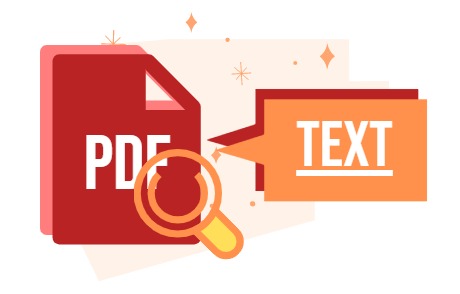
OCRは「Optical Character Recognition」の略で、画像上のテキストを検出して編集可能なバージョンに変換する技術です。PDF を画像形式で VP Online にアップロードする場合、OCR はそのテキストを検出するのに役立つため、PDF のテキスト コンテンツを編集できます。この記事でその仕組みを見てみましょう! PDFでOCRを実行する方法 https://www.youtube.com/watch?v=uGzXoYsy3Dk&width=854&height=480 PDF をワークスペースにアップロード ワークスペースに入ったら、ダッシュボードのApps- PDF をクリック し、[インポート] ボタンを押します。 ページに PDF をアップロードします。ドキュメントをページに直接ドラッグ アンド ドロップすることもできます。 読み込み後、右下隅にポップアップ ブラウザが表示され、ツールが PDF に対して OCR を実行していることがわかります。 エディターで、テキストをクリックして編集できることがわかります。 元のテキストは上に表示されます。 変更を元に戻したい場合は、元のコンテンツ ボックスの[変更を元に戻す] ボタンをクリックします。 テキストのフォントと色を編集できます。ニーズに合わせてテキスト コンテンツをカスタマイズします。 完了したら、新しい PDF にエクスポートして、他のユーザーと共有できます。 VP オンライン PDF ツールの詳細 PDF を MS Word 文書に変換する https://blog.visual-paradigm.com/how-to-convert-pdf-to-ms-word-document/ iPhone で PDF を MS Word に変換 https://blog.visual-paradigm.com/how-to-convert-pdf-to-ms-word-on-iphone/ PDF を MS Excel に変換する https://blog.visual-paradigm.com/how-to-convert-pdf-to-ms-excel/ PDF を iPhone で MS Excel に変換する https://blog.visual-paradigm.com/how-to-convert-pdf-to-ms-excel-on-iphone/ PDF を MS PowerPoint に変換する https://blog.visual-paradigm.com/how-to-convert-pdf-to-ms-powerpoint/ iPhone で PDF を MS PowerPoint に変換する方法 https://blog.visual-paradigm.com/how-to-convert-pdf-to-ms-powerpoint-on-iphone/ PDF を HTML に変換する https://blog.visual-paradigm.com/how-to-convert-pdf-to-html/ PDF を画像に変換 https://blog.visual-paradigm.com/how-to-convert-pdf-to-images/ iPhoneでPDFを編集する方法…
continue reading →
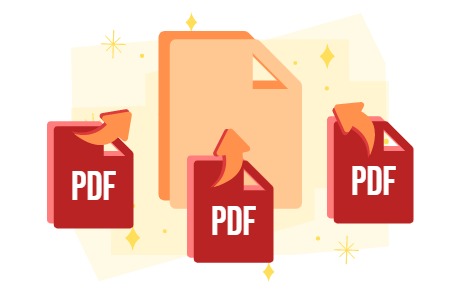
より良い方法で作品を整理したい場合、PDF を結合したい場合があります。VP Online は、いくつかの手順で PDFをマージできる便利なツールです。この記事では、その方法を紹介します。 PDFをマージする方法 https://www.youtube.com/watch?v=x_zIX25aybw&width=854&height=480 PDF をワークスペースにアップロード ワークスペースに入ったら、ダッシュボードでApps- PDFをクリックし、 Toolsを押してから、 Merge PDF をクリックします。 PDF をページにアップロードします。ファイルを直接ドラッグ アンド ドロップすることもできます。 PDF をマージする PDF をプレビューするには 2 つの方法があります。右上隅のページ モードをオンにすると、PDF のすべてのページの順序をプレビューして編集できます。 ページをドラッグ アンド ドロップして並べ替え、[マージ] をクリックしてプロセスを開始します。 ( PDF のアップロードからやり直す場合は、 [最初からやり直す] をクリックします。 ) 完了したら、PDF をデバイスにダウンロードします。 必要に応じて PDF の名前を変更することもできます。 さらに、VP Online で PDF を編集したり、下のボタンでPDF をデジタルフリップブックに変換したりできます。 VP オンライン PDF ツールの詳細 PDF を MS Word 文書に変換する https://blog.visual-paradigm.com/how-to-convert-pdf-to-ms-word-document/ iPhone で PDF を MS Word に変換 https://blog.visual-paradigm.com/how-to-convert-pdf-to-ms-word-on-iphone/ PDF を MS Excel に変換する https://blog.visual-paradigm.com/how-to-convert-pdf-to-ms-excel/ PDF を iPhone で MS Excel に変換する https://blog.visual-paradigm.com/how-to-convert-pdf-to-ms-excel-on-iphone/ PDF を MS PowerPoint に変換する https://blog.visual-paradigm.com/how-to-convert-pdf-to-ms-powerpoint/ iPhone で PDF を MS PowerPoint に変換する方法 https://blog.visual-paradigm.com/how-to-convert-pdf-to-ms-powerpoint-on-iphone/ PDF を HTML…
continue reading →

PDF は、現在使用されている一般的なファイル形式です。使用経験を高めるために、 PDF を編集するためのツールがさらにあります。ただし、コンピューターをお持ちでない場合でも、iPhone で VP Online PDF エディターを使用して編集できます。この記事では、その方法を学ぶことができます。 iPhoneでPDFを編集する方法 https://www.youtube.com/watch?v=5OYQjU_T2vY&width=854&height=480 PDF を VP Online にアップロード ワークスペースにログインしたら、左上のトリプル バー ボタンをクリックします。 [アプリ] の下にある[ PDF ] をクリックします。 [インポート] ボタンをクリックし、PDF をページにアップロードします。 次に、 VP Onlineを介して PDF を開き、編集を開始できます。 PDF を保存して共有する 編集後、作品を Visual Paradigm Onlineに保存します。 作品を新しいPDFとしてエクスポートし、携帯電話にダウンロードすることもできます。 携帯電話で表示して、PDF を友達と共有できます。 VP オンライン PDF ツールの詳細 PDF を MS Word 文書に変換する https://blog.visual-paradigm.com/how-to-convert-pdf-to-ms-word-document/ iPhone で PDF を MS Word に変換 https://blog.visual-paradigm.com/how-to-convert-pdf-to-ms-word-on-iphone/ PDF を MS Excel に変換する https://blog.visual-paradigm.com/how-to-convert-pdf-to-ms-excel/ PDF を iPhone で MS Excel に変換する https://blog.visual-paradigm.com/how-to-convert-pdf-to-ms-excel-on-iphone/ PDF を MS PowerPoint に変換する https://blog.visual-paradigm.com/how-to-convert-pdf-to-ms-powerpoint/ iPhone で PDF…
continue reading →